In diesem einfachen Pixel-Tutorial lernst du, wie man eine Pixel-Art Mikrowelle erstellt! Wir gehen die verschiedenen Schritte durch, die nötig sind, um deine eigene Mikrowelle aus Pixeln zu machen!
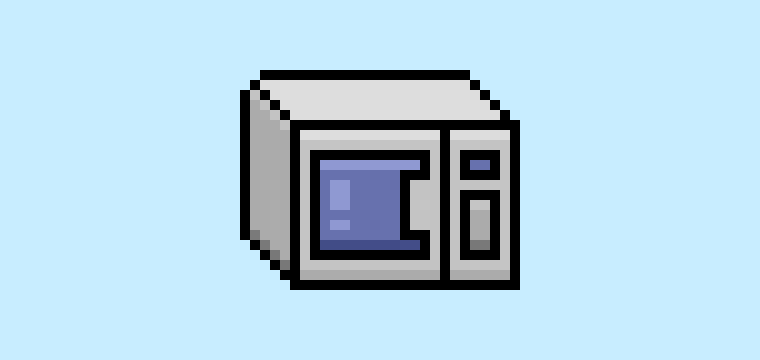

Bist du bereit, deine eigene Pixel-Art Mikrowelle zu designen? Das Zeichnen einer niedlichen Pixel-Art Mikrowelle ist beliebter denn je! Egal, ob du ein einfaches Pixel-Art Mikrowellen-Sprite für dein Food-Prep-Spiel erstellen möchtest oder vielleicht einfach eine niedliche neue Pixel-Art Mikrowelle als Teil deiner Küchengeräte-Sammlung in sozialen Medien teilen willst, dieses Pixel-Art-Tutorial hilft dir, schnell und einfach eine Pixel-Mikrowelle zu erstellen.
Wie man eine Pixel-Art Mikrowelle erstellt
Dies sind die grundlegenden Schritte, um eine Pixel-Art Mikrowelle zu erstellen:
- Wähle eine Pixel-Art-Software wie Adobe Photoshop oder Mega Voxels
- Erstelle ein 32×32 Pixel-Raster
- Skizziere die Umrisse der Mikrowelle
- Fülle die Farbe der Pixel-Art Mikrowelle aus
- Zeichne einen Schatten auf die Mikrowelle, um Tiefe zu erzeugen
- Fülle den Hintergrund mit Farbe
Jetzt, wo du mit den grundlegenden Schritten zur Erstellung einer Pixel-Art Mikrowelle vertraut bist, gehen wir jeden Schritt visuell durch, damit du ihm folgen kannst, um deine eigene Mikrowelle zu erstellen.
If you are completely new to pixel art we recommend reading our post How to Create Pixel Art: Beginner’s Tutorial
Wähle eine Pixel-Art-Software
In diesem Anfänger-Tutorial zeigen wir dir die Schritte, um deine eigene Pixel-Art Mikrowelle zu designen, unabhängig davon, welche Pixel-Editor Software du bevorzugst. Bevor wir beginnen, solltest du wissen, wie man ein Raster erstellt und das Bleistift-Werkzeug in der Software deiner Wahl verwendet. Sobald du deine Pixel-Art Mikrowelle erstellt hast, kannst du die Pixel-Art in anderen Spielen wie Minecraft oder in Software wie Unity Game Engine verwenden. Wir bieten Tutorials für die folgenden Pixel-Art-Editoren an, also fühl dich frei, den auszuwählen, mit dem du dich am wohlsten fühlst:
Want to see what pixel art software is best for you? Read our post Top Free Pixel Art Software
Erstelle ein Raster
Zu Beginn verwenden wir ein einfaches 32×32 Pixel-Raster, um eine kleine Pixel-Art Mikrowelle zu zeichnen. 32×32 Pixel sind eine gängige Größe, wenn man Pixel-Art erstellt, insbesondere für Projekte wie Videospiele. Achte darauf, dass dein Canvas auf die Farbe Weiß (#FFFFFF) eingestellt ist. Dies wird unser Canvas sein, auf dem wir unsere Pixel-Art Mikrowelle zeichnen. Dein Mikrowellen-Pixel-Art-Raster sollte ein Canvas haben, das ähnlich wie eine Tabelle aussieht, wie dieses hier:

Skizziere die Umrisse der Mikrowelle
Als Nächstes beginnen wir mit den Umrissen der Mikrowelle, damit wir die Gesamtform unserer Pixel-Mikrowelle bekommen. Wähle dazu die Farbe Schwarz (#000000) und aktiviere das Bleistift-Werkzeug in deinem Editor. Da dies die Gesamtform bestimmt, kannst du die Umrisse nach Belieben anpassen, um sie deinem Spiel oder Kunstprojekt anzupassen. Als Leitfaden kannst du die Umrisse verwenden, die wir unten für unsere Mikrowelle erstellt haben, oder, wie bereits erwähnt, kannst du auch deine eigenen entwerfen.
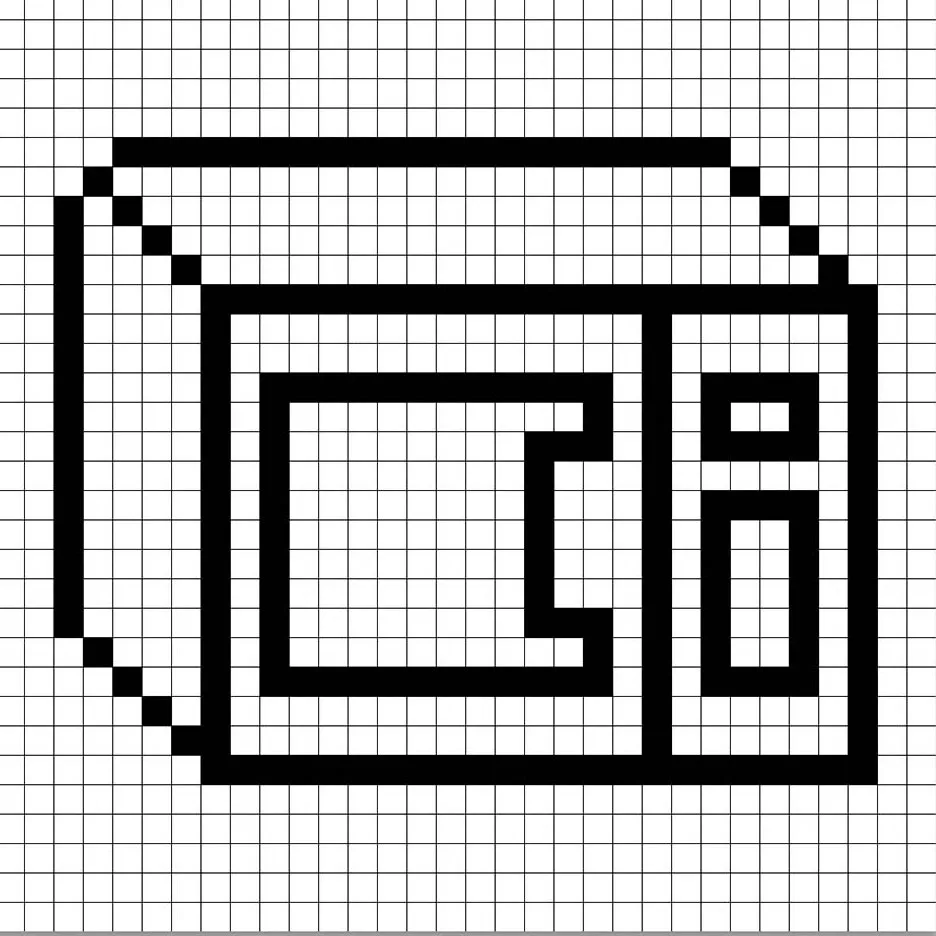
Fülle die Farbe ein
Jetzt, wo du die Umrisse für deine Pixel-Art Mikrowelle gemacht hast, fügen wir Farbe hinzu, um sie hervorzuheben. Fülle den Hauptteil der Mikrowelle mit einer hellgrauen Farbe (#BBBBBB) und das Fenster mit einer blauen Farbe (#5A66A2). Versuche, das Bild unserer 8-Bit Pixel-Art Mikrowelle unten nachzuahmen.
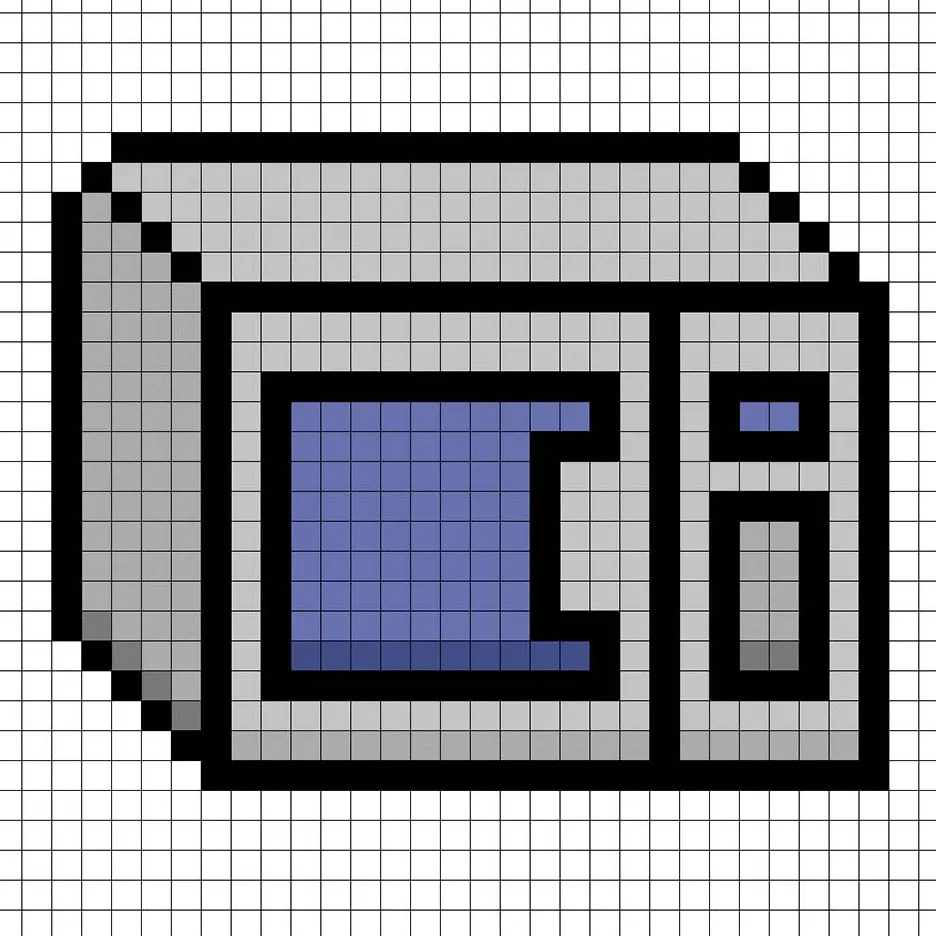
Zeichne die Schattierung
Wenn du Pixel-Art erstellst, gibt es im Wesentlichen zwei Teile der Schattierung: die Highlights und die Schatten. Wir beginnen mit den Schatten. Wir wenden einen Schatten auf unsere 32×32 Pixel-Art Mikrowelle an, indem wir eine einzelne Farbe verwenden. Diese Farbe wird am Boden der Mikrowelle angewendet. Denke daran, dass wir für den Schatten eine dunklere Graufarbe (#A1A1A1) basierend auf der zuvor verwendeten Farbe nehmen. Wir fügen auch ein dunkleres Blau (#39447B) am unteren Rand des Fensters der Mikrowelle hinzu. Versuche, die Stelle, an der wir die Schatten gesetzt haben, im Bild unten nachzubilden.
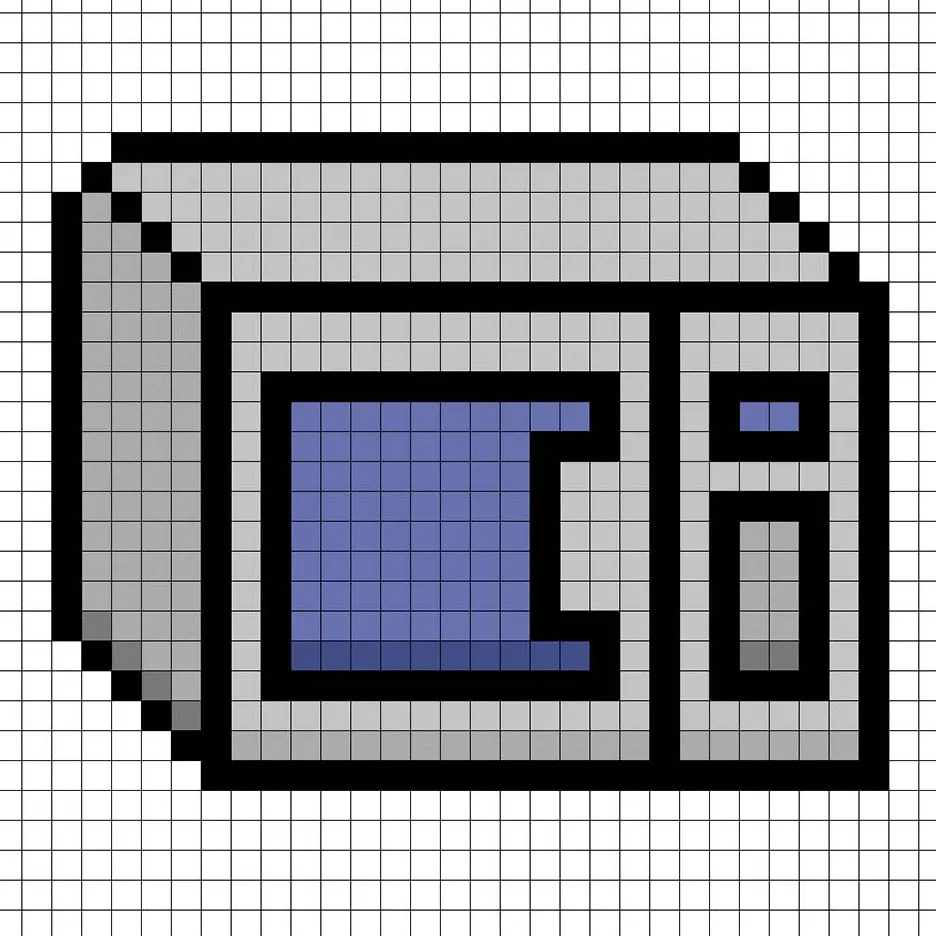
Nun, da du die grundlegende Idee verstanden hast, werden wir weiterhin etwas Tiefe in unsere Mikrowelle hinzufügen, um ihr ein 3D-Gefühl zu verleihen. Lass uns ein Highlight mit demselben Grau wie im Hauptteil der Mikrowelle erstellen, aber anstatt dunkler zu werden, gehen wir diesmal heller (#D8D8D8). Denke daran, dass dies nicht genau die gleiche Farbe sein muss – dies ist eine Gelegenheit, die Mikrowelle so aussehen zu lassen, wie du sie möchtest. Verwende unser Bild als Leitfaden für deine Mikrowelle.
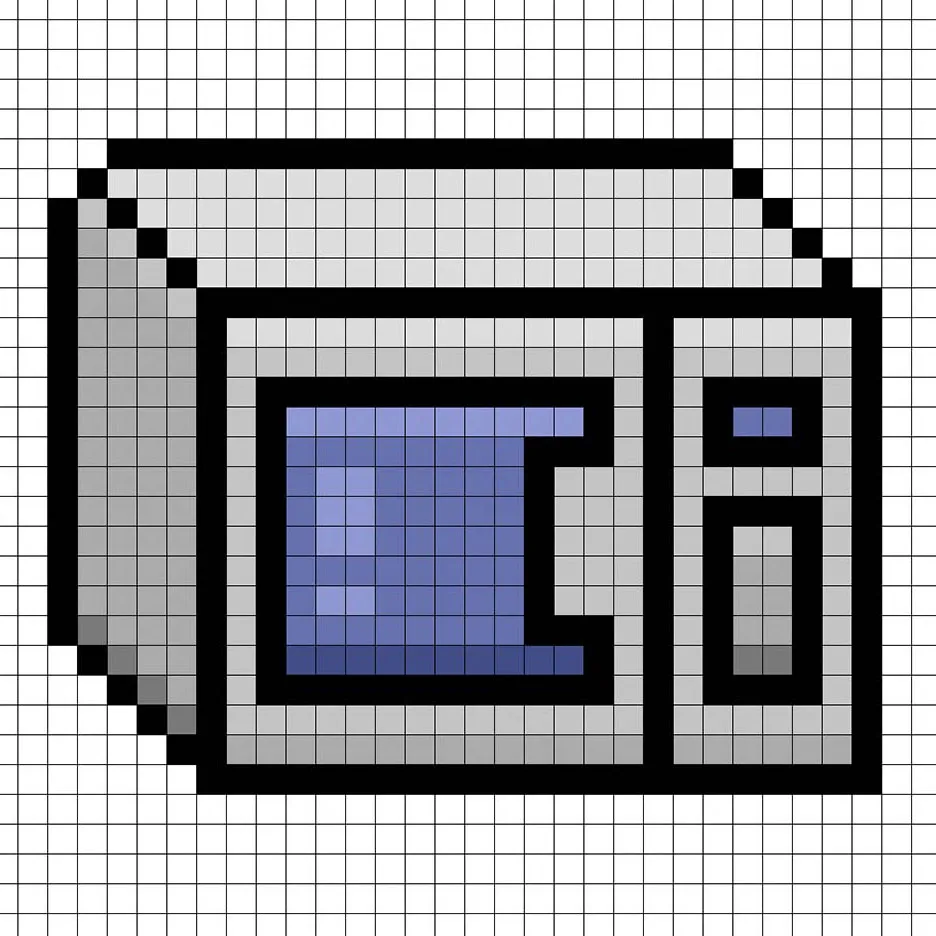
Super! Wenn du mit deinen Schatten und Highlights auf der Mikrowelle zufrieden bist, solltest du das endgültige Bild ansehen. Um deine Pixel-Art Mikrowelle zu sehen, deaktiviere einfach die Rasterlinien, um sicherzustellen, dass dir das Ergebnis gefällt.
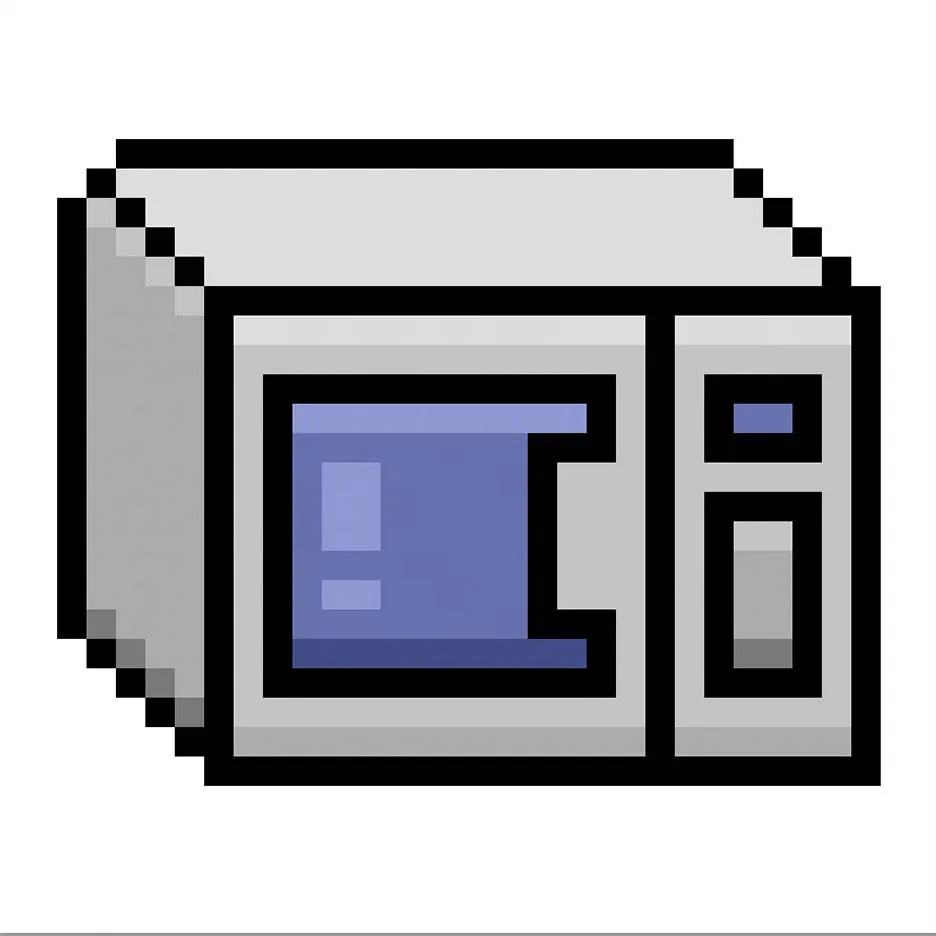
Fülle den Hintergrund mit Farbe
Zu guter Letzt ändern wir die Hintergrundfarbe unseres Mikrowellen-Sprites, um die Mikrowelle noch schöner hervorzuheben. Wähle das Eimer-Füllwerkzeug in deinem Editor. Gib als Farbe ein sehr helles Blau (#BCEAFE) ein. Klicke dann einfach auf den weißen Bereich außerhalb der Pixel-Mikrowelle.
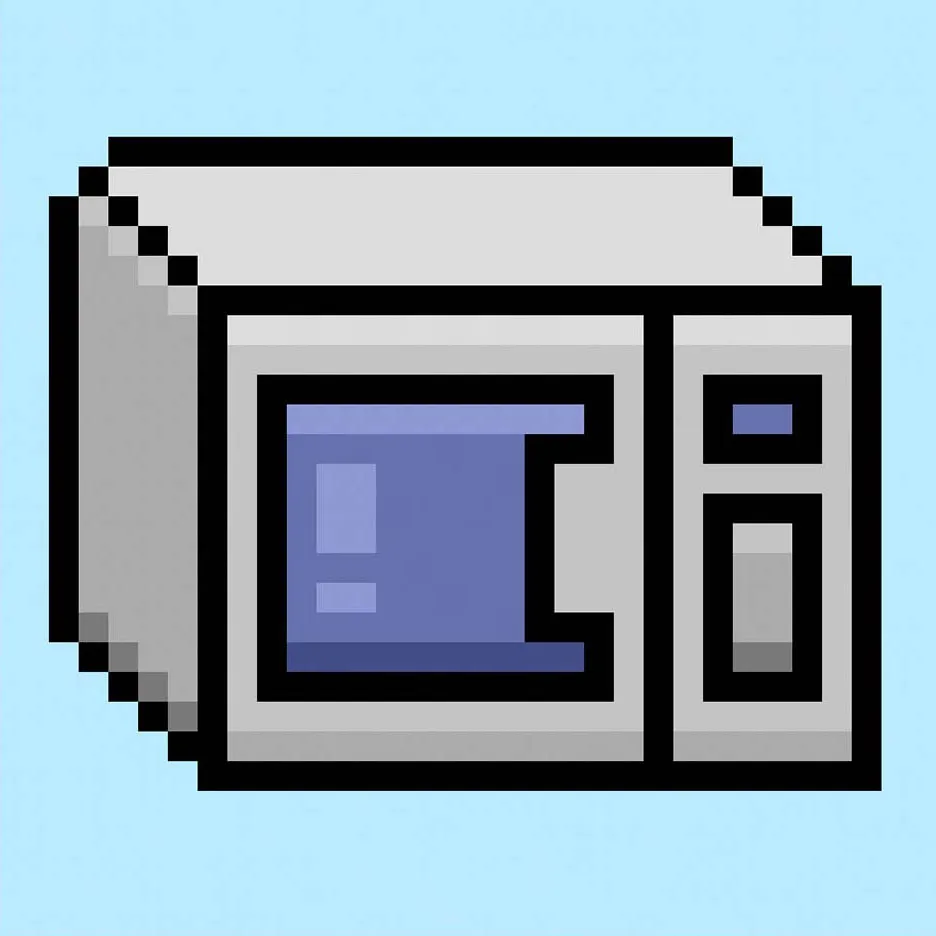
Was kommt als Nächstes?
Herzlichen Glückwunsch! Jetzt weißt du, wie man deine eigene Pixel-Art Mikrowelle erstellt. Versuche, deine Mikrowellen-Gadgets zu erweitern, indem du eine Pixel-Art Toaster oder sogar einen Pixel-Art Kühlschrank machst.
Bonus: Erstelle eine 3D Pixel-Art Mikrowelle
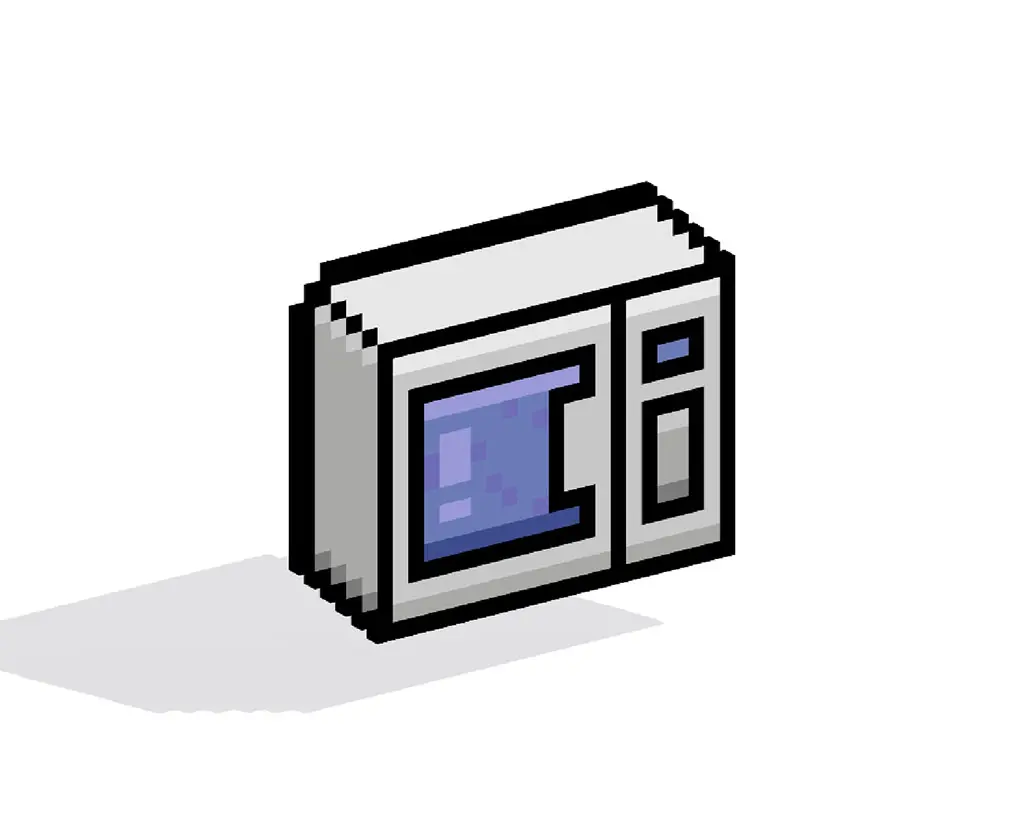
Nachdem du deine eigene Pixel-Art Mikrowelle gezeichnet hast, kannst du sie mit Mega Voxels in 3D umwandeln. Mega Voxels enthält einen 3D Pixel-Art Maker, der es dir ermöglicht, traditionelle 2D-Pixel in 3D-Pixel umzuwandeln. Lade einfach die kostenlose Mega Voxels App für iOS oder Android herunter.
Importiere dann die Pixel-Art, die du gerade erstellt hast, über die Schaltfläche „Datei hinzufügen“ auf der Seite „Meine Galerie“. Und das war’s! Mega Voxels wandelt deine Pixel-Art Mikrowelle automatisch in eine 3D Pixel-Art Mikrowelle um.
Jetzt kannst du 3D-Drehvideos deiner 3D Pixel-Art Mikrowelle erstellen und deine Mikrowelle sogar in Augmented Reality ansehen!







